こんにちは、みんな!!!このブログでは、Windows11/10の重複ファイルを削除する方法について説明します。したがって、システムから重複を削除するためのガイドも探している場合は、ブログを読み続けてください。
ただし、重複ファイルを削除する手順に進む前に、重複ファイルの作成方法や削除が重要である理由など、重複ファイルについて詳しく説明してください。それで、これ以上面倒なことはせずに始めましょう。
複製はどのように作成され、それを削除する必要はありますか?
私たちは長い間システムを使用しており、間違いなく古い重複ファイルのコレクションを構築しています。これは、同じデータの多数のバックアップを保存し、類似したイメージを何度もコピーし、同じファイルを何度も保存した結果である可能性があります。別のフォルダにあります。したがって、この方法で、デバイス上に重複の十分なコレクションを作成します。また、ストレージスペースを消費するだけでなく、システムの速度が低下し、ドライブが混乱し、ファイルの選別がより複雑になることをご存知かもしれません。
重複をクリアすることは定期的に行う必要があります。これにより、システムでいくつかの問題が発生するのを防ぐことができます。このチュートリアルでは、重複を簡単にクリアするためのすばらしい方法をいくつか紹介します。ただし、重複を削除するには、最初にそれらを見つける必要があります。重複を識別するための優れた組み込み機能があることを心配しないでください。それがファイルエクスプローラーです。それでは、検索プロセスを開始しましょう。
Windows 11で重複ファイルを見つける方法は?
並べ替えて、ファイルエクスプローラーで重複を見つけます
- キーボードで、Windows + Eキーを押してファイルエクスプローラーを起動します。その後、重複ファイルを検索するフォルダーに移動します。
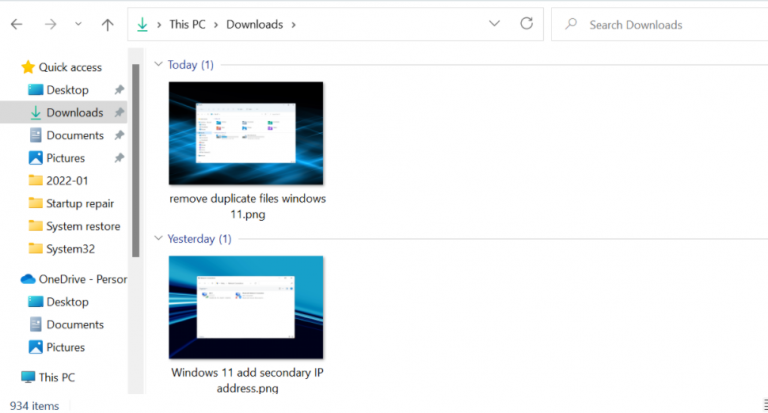
- 上部のコマンドバーの下にある[並べ替え]メニューをタップし、表示されるオプションのリストから[名前]を選択します
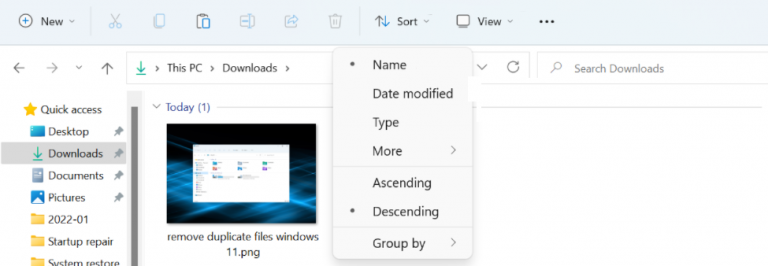
- ここでは、ファイルは名前に従って並べ替えられ、重複するファイルには名前の接尾辞がコピーされます。

また、類似したファイルをフォルダーに数回貼り付けると、ファイルエクスプローラーは、ファイルを簡単に認識できるように、接尾辞Copyを機械的に添付します。
ファイルエクスプローラーで詳細ビューを選択します
- 重複を見つける必要があるフォルダに移動し、[表示]メニューをタップして、表示されたオプションのリストから[詳細]を選択します。

- これで、関連する詳細がさまざまな列にリストされたファイルを表示できます。
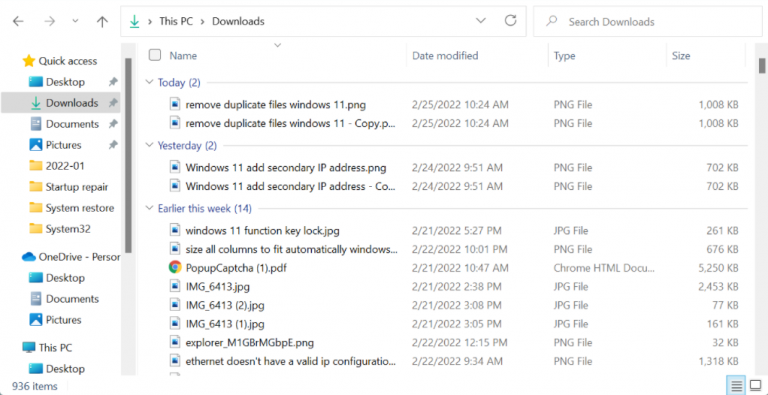
ファイルを取得したら、それらを簡単に照合して、重複を特定できます。ただし、この方法は手動で重複を検出しているため時間がかかりますので、しばらくお待ちください。
タスクを簡単にするために、上記のように名前に従ってファイルを並べ替えます。すべての重複を検出したら、削除プロセスに進みます。
Windows 11で重複ファイルを削除するにはどうすればよいですか?
都合に合わせて、3つの方法のいずれかで実行できる重複を削除する3つの方法をお勧めします。
方法1:コマンドプロンプトで重複を削除する
- 最初に、削除する重複ファイルが保存されているフォルダーを見つけ、それを右クリックして、コンテキストメニューから[パスとしてコピー]を選択します。
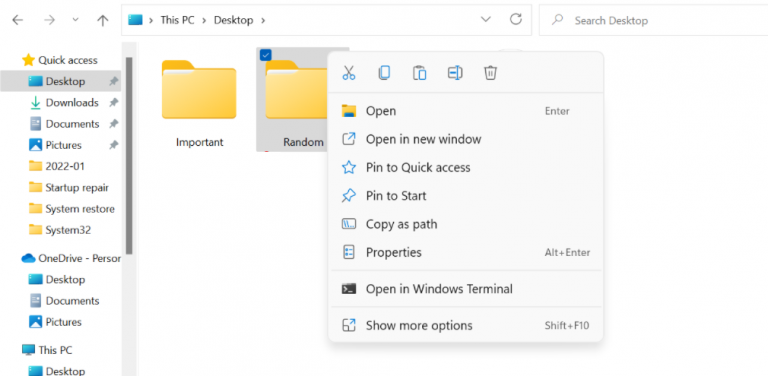
- フォルダへのパスを取得したら、Windows + Sキーを押してスタートメニューを起動し、上部のテキストフィールドの下にあるWindowsターミナルに入り、関連する検索を右クリックして、コンテキストメニューから[管理者として実行]を選択します。
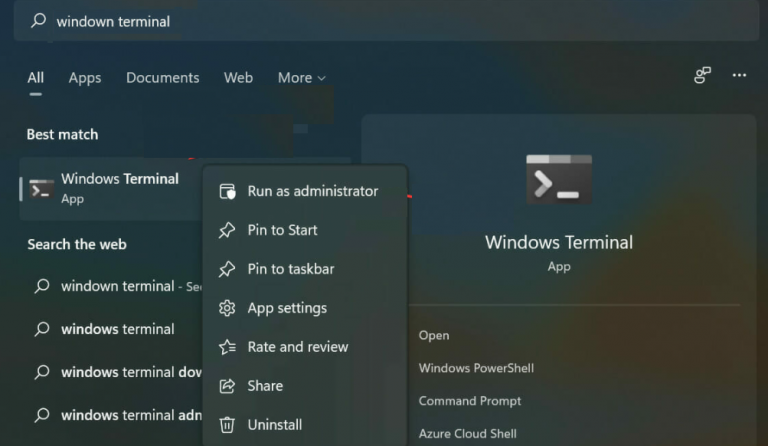
- UACのプロンプトが表示されたら、[はい]をタップします
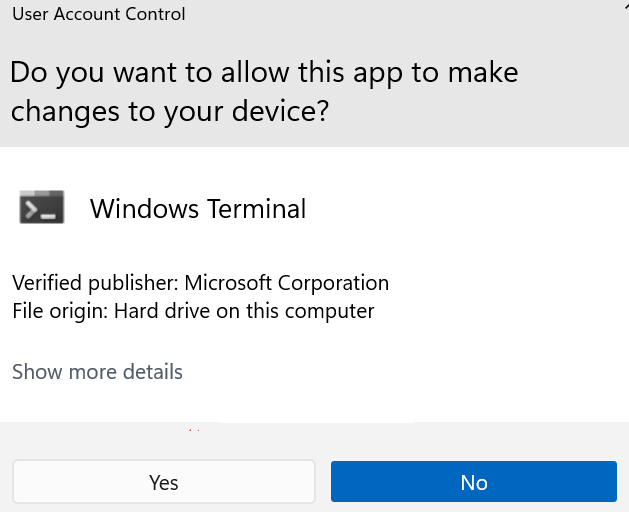
- 上部にある下向きの矢印をクリックして、表示されたオプションのリストからコマンドプロンプトを選択するか、Ctrl + Shift+2を押して新しいタブでコマンドプロンプトを起動します。
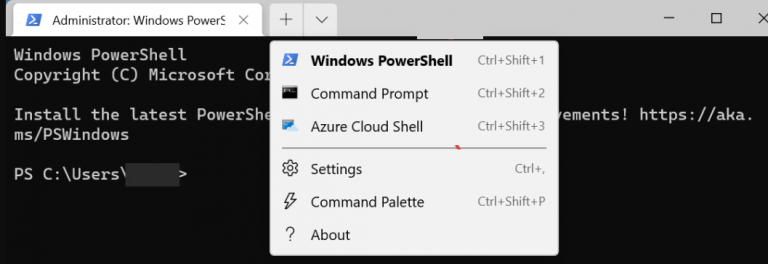
- フォルダパスを以前にコピーした実際のパスに置き換えながら、以下のコマンドを入力して貼り付け、Enterキーを押します。
cd /d”フォルダパス”
- 削除するファイルの名前と拡張子をここで置き換えながら、以下のコマンドを実行します
del “* –Copy.png”
- たとえば、サフィックスが1の.txtファイルを削除する場合は、以下のコマンドに従う必要があります。
デル”*-1.txt”
方法2:ファイルエクスプローラーで重複を削除する
- 重複ファイルを名前で並べ替えて詳細ビューに切り替えた後、個別に選択し、コマンドバーの削除アイコンをタップするか、Delキーを押します。
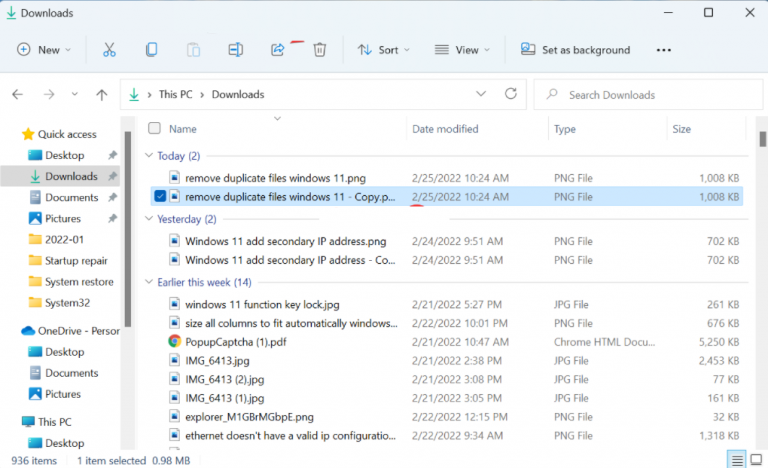
- 複数の重複を削除するもう1つの簡単な方法は、Ctrlキーを押したまま、削除するファイルを選択して、Delキーをタップすることです。
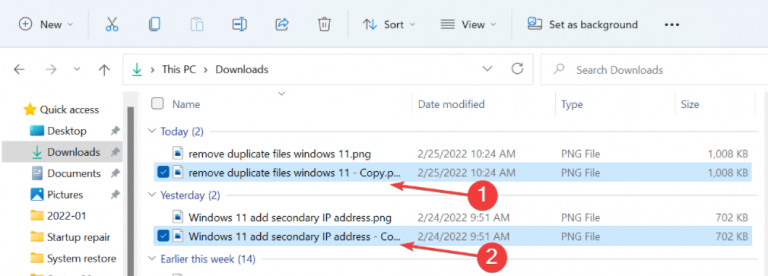
- 確認を求められた場合は、[はい]をタップします
方法3:サードパーティのアプリを使用する
重複を削除する別の方法は、サードパーティのアプリを使用することです。 Google検索を実行して、重複ファイルを削除するのに最適なサードパーティ製アプリを見つけることができます。信頼できるソフトウェアを見つけたら、それを選ぶことができます。
重複ファイルを削除する方法については以上です。ウィンドウ11.重複を削除するために必要なすべての情報を提供するために最善を尽くしました。今度は、ガイドラインに従う番です。
これとは別に、同じことに関してさらに質問や懸念がある場合は、FacebookとTwitterのページに私たちを書いてください。読んでくれてありがとう。